Nota: Il nuovo Microsoft Planner è attualmente in fase di distribuzione ai clienti. Se l'esperienza è diversa da quella descritta in questo articolo o se stai lavorando da un ambiente GCC High, GCC o DoD, consulta i passaggi in fondo alla pagina. Per altre informazioni sul nuovo Planner, vedi Domande frequenti su Planner.
Planner invia notifiche push e-mail per diversi motivi. Alcune notifiche possono essere controllate dai membri del piano. Nota: se usi Planner in Teams, Teams fornisce altre notifiche. Queste notifiche sono indipendenti da Planner e gestite separatamente.
Tipi di notifiche
-
Notifiche di Email di gruppo:Vengono inviati a tutti i membri del gruppo nella cassetta postale di Outlook del gruppo.
-
Notifiche Planner Email: Inviato a singole inbox.
-
notifiche delle app per dispositivi mobili Planner:Notifiche push nell'app per dispositivi mobili Planner.
Nota: Planner notifiche delle app per dispositivi mobili non sono attualmente disponibili per Office 365 Government abbonamenti Community Cloud (GCC).
-
Notifiche di Teams: Vengono visualizzati nel feed attività di Teams.
Note:
-
Anche se l'azione di assegnazione di attività si verifica all'esterno di Teams (ad esempio, in Planner per il Web o le app per dispositivi mobili Planner), verrà inviata una notifica di Teams all'assegnatario.
-
Se non è possibile visualizzare le notifiche di Planner nei feed attività di Teams, assicurarsi che l'app Planner sia installata in Teams.
Notifiche
La tabella seguente elenca le attività che attivano le notifiche, che ricevono notifiche, i formati di notifica e le operazioni che è possibile eseguire per configurarle. Le notifiche di Teams richiedono l'uso di Planner in Teams.
|
Attività |
Chi riceve una notifica |
Formato notifica |
Configurabilità |
|---|---|---|---|
|
Un'attività viene assegnata a un utente |
Tutti gli assegnatati di attività |
Posta elettronica Teams (se usato) |
|
|
Un'attività viene contrassegnata come Completata |
Tutti gli assegnatati di attività (solo Teams) |
Teams (se usato) |
|
|
Si viene aggiunti a un piano (solo per piani e portfolio Premium) |
Tu |
Posta elettronica |
Vedere Attivare o disattivare le notifiche delle attività. Per i piani associati a gruppi con più di 50 membri, questo messaggio di posta elettronica non viene inviato. |
|
Tutti i commenti dei membri del piano dopo il commento |
Tu |
Posta elettronica |
Non è possibile disattivare questo commento |
|
Un utente assegna un'attività a me |
Tu |
Posta elettronica notifica push dell'app Planner Teams (se usato) |
|
|
Qualcuno commenta un piano |
Tutti i membri del piano che seguono il gruppo nella posta in arrivo |
Posta elettronica |
Come membro del piano, configurabile solo disabilitando la ricezione di tutti i messaggi di gruppo. Vedere Ricevere o interrompere la ricezione di messaggi di gruppo nella posta in arrivo. |
|
Si hanno attività vicine o scadete alle loro date di scadenza |
Tu |
Posta elettronica |
Impostazioni di notifica
Attivare/disattivare le notifiche per le attività
-
Vai a Impostazioni > Notifiche.
-
Selezionare o deselezionare le opzioni per le assegnazioni di attività, le date di scadenza e qualcuno mi ha aggiunto a un piano Premium.
-
Salvare le modifiche.
Gestire i messaggi di gruppo nella Posta in arrivo
Leggere questo articolo per gestire i messaggi di posta elettronica del gruppo: Partecipare, uscire o seguire Gruppi in Outlook
Nota: Gli amministratori possono disabilitare le notifiche di Planner Teams disabilitando l'app Planner per Teams.
Planner invia notifiche push e-mail per diversi motivi. Alcune notifiche possono essere controllate dai membri del piano e altre dai proprietari del gruppo. Se si usa Planner in Teams, in Microsoft Teams possono essere gestite anche altre notifiche. Altre informazioni sulla gestione delle notifiche in Teams.
Gestire la modalità di notifica come membro del piano
Nota: Se si usa Planner in Teams, selezionare prima di tutto il pulsante Vai al sito Web nell'angolo in alto a destra dello schermo, quindi seguire queste istruzioni.
Attivare o disattivare le notifiche per le attività
-
Seleziona il pulsante Impostazioni nell'angolo in alto a destra dello schermo e quindi seleziona Notifiche.
-
Nella finestra di dialogo Notifiche selezionare (per attivare) o deselezionare (per disattivare) le opzioni seguenti:
-
Qualcuno mi assegna un'attività
-
Un'attività assegnata a me è in ritardo, in scadenza oggi o nei prossimi 7 giorni
-
-
Selezionare Salva.
-
Per disattivare l'audio del bot Planner o bloccare il bot per interrompere tutte le notifiche di Teams in arrivo in Planner in Teams, passare alla pagina Chat, aprire il menu di scelta rapida di Planner bot e quindi scegliere Disattiva audio o Blocca conversazione bot.
Ricevere o interrompere la ricezione di messaggi di gruppo nella posta in arrivo
Quando si viene aggiunti a un piano, è possibile ricevere messaggi di posta elettronica di gruppo quando i commenti delle attività vengono inseriti nel piano. Usare queste istruzioni per avviare o interrompere la ricezione di messaggi di gruppo nella posta in arrivo.
-
Selezionare i 3 punti (. . .) a destra del nome del piano, quindi selezionare Impostazioni piano.
-
Nella finestra di dialogo Impostazioni piano selezionare Impostazioni gruppo.
-
In Gestisci posta elettronica del gruppo selezionare o deselezionare Non ricevere messaggi di gruppo, quindi scegliere Salva.
Nota: Gli amministratori che vogliono disabilitare le notifiche di Planner Teams possono disabilitare l'app Planner per Teams. Se si vuole disabilitare solo le notifiche di Planner Teams, ma lasciare abilitata l'app Planner, contattare il supporto di Office.
Attivare o disattivare le notifiche di gruppo per le attività
Se è stato creato un piano in Planner, si è il proprietario del gruppo per il piano. Il proprietario del gruppo può modificare un'impostazione del piano che invierà messaggi di posta elettronica al gruppo quando un'attività viene assegnata o completata. Per impostazione predefinita, i messaggi di posta elettronica del gruppo non vengono inviati alla cassetta postale del gruppo del piano in Outlook. Se un membro sceglie di seguire il gruppo, questi messaggi di posta elettronica sulle attività verranno ricevuti nella posta in arrivo del membro del piano.
L'immagine seguente mostra un esempio di messaggio di posta elettronica di gruppo che potrebbe essere ricevuto.
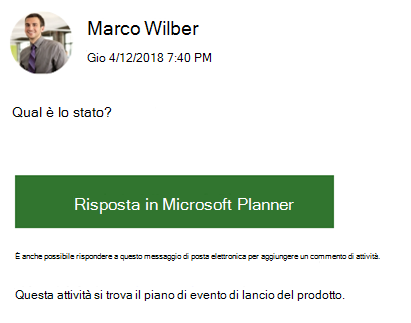
Nella seconda immagine, un membro del piano ha risposto all'attività.
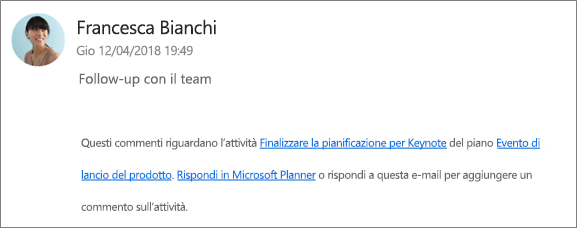
Attivare o disattivare i messaggi di posta elettronica del gruppo di attività
Nota: Solo i proprietari del gruppo possono disattivare i messaggi di posta elettronica del gruppo. Per altre informazioni su come diventare proprietari di un gruppo, vedere È necessario impostare un altro utente come proprietario di un piano.
-
Dalla bacheca del piano selezionare i 3 puntini (. . .) a destra del nome del piano.
-
Scegliere Impostazioni piano dal menu.
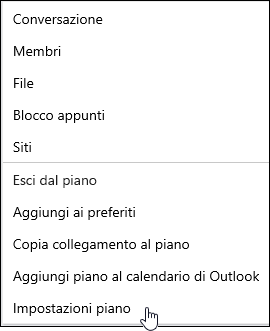
-
Selezionare (per abilitare) o deselezionare (per disabilitare) Invia un messaggio di posta elettronica al gruppo del piano quando un'attività viene assegnata o completata e quindi Salva.

Planner tipi di notifica
Esistono quattro tipi di notifiche di base in Planner:
-
Notifiche di posta elettronica di gruppo Email messaggi inviati a tutti i membri del gruppo. I messaggi di posta elettronica vengono inviati da Microsoft Planner alla cassetta postale del gruppo. Per coloro che seguono il gruppo di un piano, queste notifiche di posta elettronica non vengono recapitate nella posta in arrivo; tuttavia, se un utente pubblica un commento su un'attività, l'utente riceverà notifiche tramite posta elettronica nella posta in arrivo per ogni commento successivo effettuato su tale attività (anche per i commenti fatti da altri utenti).
-
notifiche e-mail Planner Email messaggi inviati solo all'utente, recapitati nella posta in arrivo.
Nota: Planner notifiche tramite posta elettronica non sono disponibili in Planner per Office 365 GCC, Planner per Office 365 GCC High o Planner per Office 365 DoD.
-
notifiche delle app per dispositivi mobili Planner Notifiche push nell'app per dispositivi mobili Planner. Planner notifiche delle app per dispositivi mobili vengono visualizzate come qualsiasi altra notifica sul telefono o sul dispositivo. Quando tocchi una notifica di Planner app per dispositivi mobili, viene aperta l'app Planner.
Nota: Planner notifiche delle app per dispositivi mobili non sono attualmente disponibili per Office 365 Government abbonamenti Community Cloud (GCC).
-
Notifiche di Teams La notifica di Teams per Planner viene visualizzata nel feed attività di Teams. Contiene il titolo dell'attività, l'assegnatario dell'attività e il piano a cui appartiene l'attività. La notifica di assegnazione Planner in Teams non sostituirà le notifiche di assegnazione di attività tramite posta elettronica e dispositivi mobili Planner, ma si riceveranno tutte e tre le notifiche.
Note:
-
Anche se l'azione di assegnazione di attività si verifica all'esterno di Teams (ad esempio, in Planner per il Web o nelle app per dispositivi mobili Planner), se il piano ha una scheda in Teams, verrà inviata una notifica di Teams all'assegnatario.
-
Se i feed attività non sono visualizzati, assicurarsi che l'app Attività sia installata in Teams.
-
La tabella seguente elenca le attività che attivano le notifiche, che ricevono notifiche, i formati di notifica e le operazioni che è possibile eseguire per configurarle. Le notifiche di Teams richiedono l'uso di Planner in Teams.
|
Attività |
Chi riceve una notifica |
Formato notifica |
Configurabilità |
|---|---|---|---|
|
Un'attività viene assegnata a un utente |
Tutti i membri del piano che seguono il gruppo |
Posta elettronica Teams (se usato) |
|
|
Un'attività viene contrassegnata come Completata |
Tutti i membri del piano che seguono il gruppo |
Posta elettronica Teams (se usato) |
Vedere Attivare o disattivare le notifiche di gruppo (proprietari del gruppo). |
|
Creare un piano |
Tutti i membri del piano |
Posta elettronica Teams (se usato) |
Non è possibile disattivare questa opzione. |
|
Si viene aggiunti a un piano |
Tu |
Posta elettronica Teams (se usato) |
Non è possibile disattivare questa opzione. Tutti i membri del piano ricevono un messaggio di posta elettronica di benvenuto da Microsoft che li informa che sono stati aggiunti al piano, suggerimenti e consigli sull'uso dei piani e un collegamento al piano. |
|
Tutti i commenti dei membri del piano dopo il commento |
Tu |
Posta elettronica |
Non è possibile disattivare questa opzione. |
|
Un utente assegna un'attività a me |
Tu |
Posta elettronica notifica push dell'app Planner Teams (se usato) |
|
|
Qualcuno commenta un piano |
Tutti i membri del piano che seguono il gruppo nella posta in arrivo |
Posta elettronica |
Come membro del piano, configurabile solo disabilitando la ricezione di tutti i messaggi di gruppo. Vedere Ricevere o interrompere la ricezione di messaggi di gruppo nella posta in arrivo. |
|
Si hanno attività vicine o scadete alle loro date di scadenza |
Tu |
Posta elettronica |
Abilitare le notifiche di Planner per i tenant di Exchange locali
Se le licenze di prodotto dell'organizzazione includono Exchange Online, è possibile ricevere promemoria tramite posta elettronica. Se si usa Exchange Server locale, potrebbero verificarsi problemi. Per altre informazioni, contattare l'amministratore o vedere Ricerca per categorie assicurarsi che tutti i miei contatti possano ricevere messaggi di posta elettronica per Planner?










